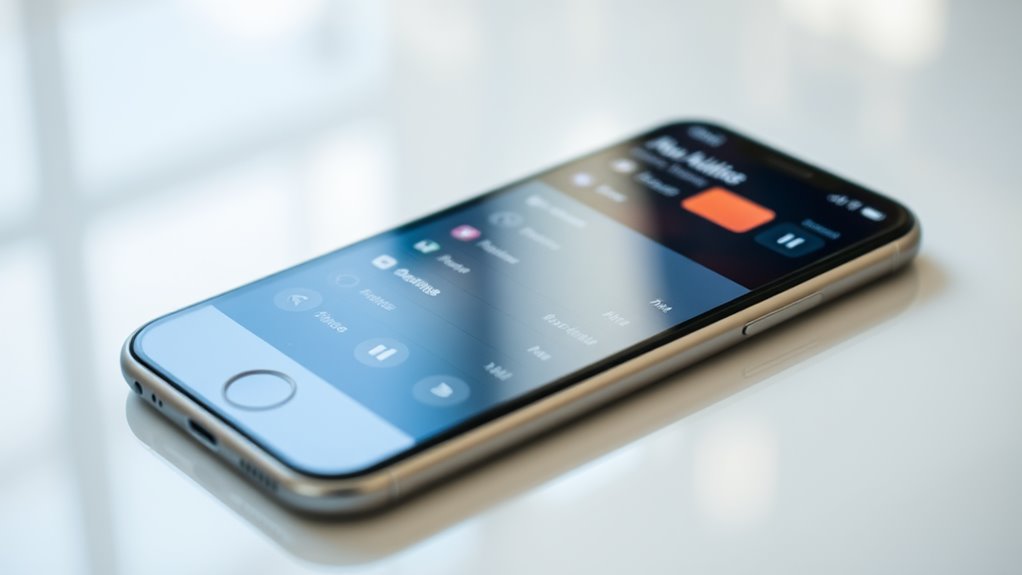Chcesz zarządzać widżetami na swoim iPhone. Zaczniesz od uzyskania dostępu do ekranu głównego, gdzie możesz dodać nowe widżety, wykonując długie naciśnięcie i wybierając ikonę "+". Podczas dostosowywania układu będziesz chciał rozważyć, jak zoptymalizować potencjał ekranu – ale jaki jest najlepszy sposób, aby to zrobić i jak wpłynie to na ogólne wrażenia użytkownika?
Najważniejsze punkty
- Włącz iPhone'a, aby uzyskać dostęp do ekranu głównego.
- Dodaj widżety za pomocą ikony "+".
- Usuń widżety, przytrzymując je.
- Przestaw widżety, przeciągając je.
- Dostosuj rozmiar widżetów w celu optymalizacji układu.
Uzyskiwanie dostępu do ekranu głównego iPhone
Aby uzyskać dostęp do ekranu głównego iPhone'a, musisz go najpierw obudzić, co możesz zrobić, naciskając przycisk Sleep/Wake lub, jeśli Twoja komórka jest do tego ustawiona, po prostu unosząc ją. W ten sposób włączy się ekran i zobaczysz ekran główny. Możesz następnie przejść do strony, na której umieściłeś widgety. Jeśli ich nie widzisz, możesz przesunąć palcem w lewo lub w prawo, aby znaleźć odpowiednią stronę. Ekran główny iPhone'a to miejsce, w którym zarządzasz widgetami, więc ważne, abyś wiedział, jak szybko i łatwo uzyskać do niego dostęp. Jesteś teraz gotowy do zarządzania swoimi widgetami.
Dodawanie nowych widżetów
Uzyskałeś dostęp do ekranu głównego iPhone'a i znalazłeś stronę ze swoimi istniejącymi widżetami. Aby dodać nowe, dotknij i przytrzymaj pusty obszar, aż Twoje widżety zaczną się trząść. Naciśnij ikonę "+" w prawym górnym rogu. Spowoduje to otwarcie galerii widżetów, gdzie możesz przeglądać i wybierać nowe widżety. Wybierz widżet, wybierz jego rozmiar i naciśnij "Dodaj widżet". Zostanie on dodany do Twojego ekranu głównego. Możesz przeciągnąć go, aby zmienić jego położenie wśród innych widżetów. Możesz dodać wiele widżetów, a będą one wyświetlane na Twoim ekranie głównym dla łatwego dostępu.
Usuwanie nieużywanych widżetów
Jeśli chodzi o utrzymanie organizacji ekranu głównego iPhone'a, usuwanie nieużywanych widżetów jest równie ważne jak dodawanie nowych. Widżet można usunąć, dotykając go i przytrzymując, a następnie wybierając opcję "Usuń widżet". Jeśli nie widzisz tej opcji, możesz musieć najpierw wejść w tryb "kołysania". Aby to zrobić, dotknij i przytrzymaj dowolne puste miejsce na ekranie głównym, aż Twoje widżety zaczną się kołysać. Następnie możesz usunąć dowolne widżety, których nie używasz. To pomaga odchudzić ekran główny i ułatwia znalezienie potrzebnych widżetów. To prosty proces, który utrzymuje Twój iPhone zorganizowany.
Przearanżowanie układu widżetów
Teraz, gdy bałagan na ekranie głównym jest pod kontrolą, nadszedł czas, aby skupić się na zmianie układu widżetów. Możesz przenosić widżety, dotykając i przytrzymując jeden z nich. Gdy zacznie drżeć, możesz przeciągnąć go do żądanej lokalizacji. Możesz również zamienić pozycje dwóch widżetów, przeciągając jeden na drugi. To prosty proces, który pozwala dostosować ekran główny do Twoich potrzeb. Zmieniając układ widżetów, możesz stworzyć układ dostosowany do Twoich codziennych nawyków i ułatwić dostęp do potrzebnych informacji.
Dostosowywanie rozmiaru widżetu
Kilka widżetów na ekranie głównym Twojego iPhone'a jest dostępnych w wielu rozmiarach, pozwalając dostosować układ do Twoich potrzeb. Możesz przełączać się między rozmiarami, naciskając i przytrzymując widżet, a następnie naciskając przycisk "Edytuj widżet". Pokaże to dostępne rozmiary dla tego widżetu. Możesz następnie wybrać rozmiar, który najlepiej działa dla Ciebie. To prosty sposób, aby jak najlepiej wykorzystać miejsce na ekranie głównym. Możesz łączyć różne rozmiary, aby utworzyć układ, który jest łatwy w użyciu i wygląda dobrze. To pozwala Ci nadać priorytet informacjom, które są dla Ciebie najważniejsze.
Zarządzanie wieloma ekranami
Po dostosowaniu widżetów będziesz chciał prawdopodobnie zorganizować je na wielu ekranach, co można zrobić, tworząc nowe ekrany lub zmieniając ustawienie istniejących. Możesz utworzyć nowy ekran, przeciągając palcem w lewo na ekranie głównym, aż zobaczysz pusty ekran. Następnie możesz dodać do niego widżety. Aby zmienić układ ekranów, możesz dotknąć i przytrzymać pusty obszar na ekranie, nacisnąć kropki nad dockiem, a następnie przeciągnąć ekrany, aby je uporządkować. Pozwala to na grupowanie podobnych widżetów, co ułatwia znalezienie tego, czego potrzebujesz.
Organizacja przestrzeni widżetów
Ekran główny iPhone'a może szybko zostać zastawiony widżetami, dlatego ważne jest efektywne organizowanie tej przestrzeni. Będziesz chciał pogrupować podobne widżety razem, tak jak aplikacje mediów społecznościowych lub wiadomości. Dobrym pomysłem jest również uprzywilejowanie najczęściej używanych widżetów i umieszczenie ich w łatwo dostępnych miejscach. Nie bój się przenosić ani usuwać widżetów, których często nie używasz. Organizując przestrzeń widżetów, możesz stworzyć czysty i intuicyjny ekran główny, który ułatwia znalezienie tego, czego potrzebujesz. To pomaga ci się skupić i unikać niepotrzebnego bałaganu, dzięki czemu iPhone staje się bardziej efektywny w użyciu.
Edycja ustawień widżetu
Teraz, gdy zorganizowałeś swój obszar widżetów, nadszedł czas na dopracowanie ustawień każdego widżetu. Możesz edytować ustawienia, dotykając widżetu, a następnie wybierając "Edytuj widżet" z menu. Umożliwia to dostosowanie wyglądu, układu i źródeł danych widżetu. Zobaczysz opcje zmiany rozmiaru widżetu, schematu kolorów i częstotliwości aktualizacji. Możesz również dodawać lub usuwać źródła danych, takie jak kalendarze lub przypomnienia. Edytując te ustawienia, możesz dostosować każdy widżet do swoich potrzeb, co sprawi, że ekran główny Twojego iPhone'a będzie bardziej przydatny i spersonalizowany.